Ushbu o'quv qo'llanma ko'pincha so'nggi dizayn tendentsiyalarida ishlatiladigan uzoq soyali effekt yaratish uchun bir nechta usullar haqida.
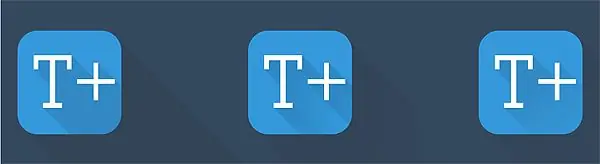
Kerakli
- Adobe Illustrator CS5 yoki undan yuqori versiyasi
- Malaka darajasi: boshlang'ich
- Tugash vaqti: 20 daqiqa
Ko'rsatmalar
1-qadam
Yangi hujjat yarating, Dumaloq to'rtburchak vositasini tanlang va kvadrat chizamiz.
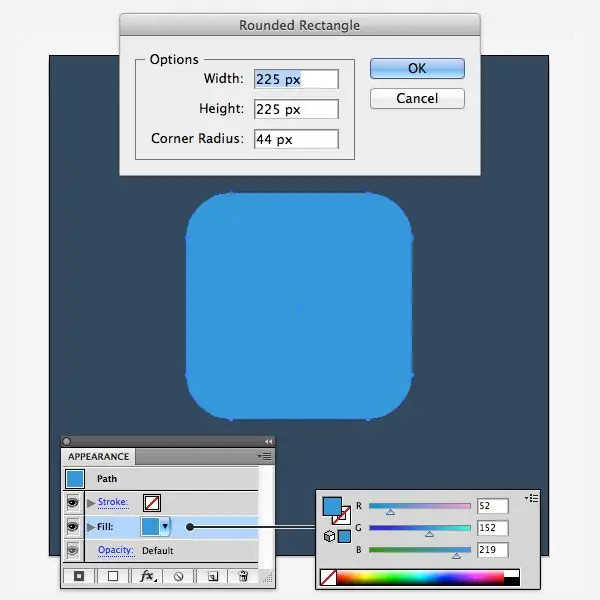
2-qadam
Aniqlik uchun matnni misol qilib keltiradigan usullarni ko'rib chiqaman, ammo ular siz istagan ob'ektga qo'llanilishi mumkin.
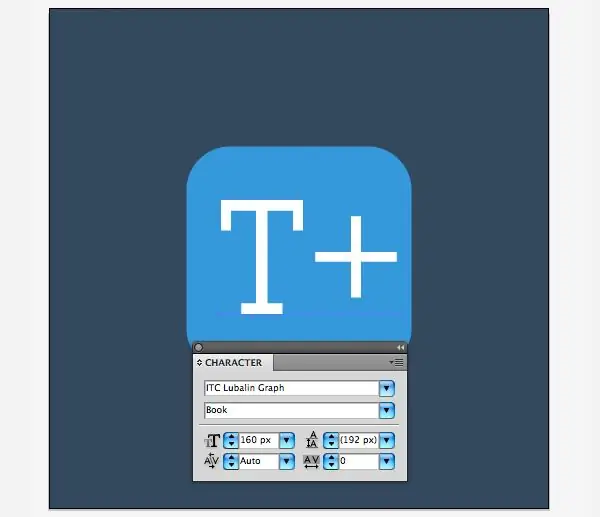
3-qadam
Matn tanlangan holda, Tashqi ko'rinish paneliga o'ting (Oyna> Tashqi ko'rinish) va panelning pastki qismidagi Yangi to'ldirishni qo'shish-ni bosing. Yaratilgan to'ldirishni "Belgilar" darajasidan pastga siljiting, shunda effektlar matn orqasida bo'ladi.
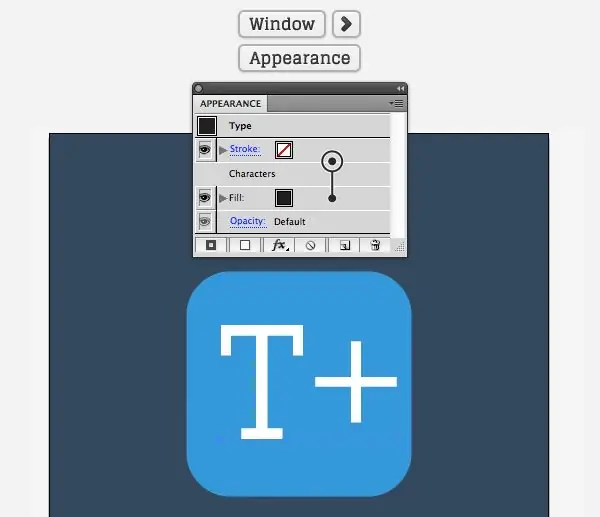
4-qadam
Tashqi ko'rinish panelidagi to'ldirish qatlamini tanlang, panelning pastki qismida Yangi effekt qo'shish-ni bosing va Distort & Transform> Transform-ni tanlang. Rasmda ko'rsatilgandek qiymatlarni kiriting. Shaffoflikni 12% ga tushirishingiz yoki xohlagan narsangiz mumkin.
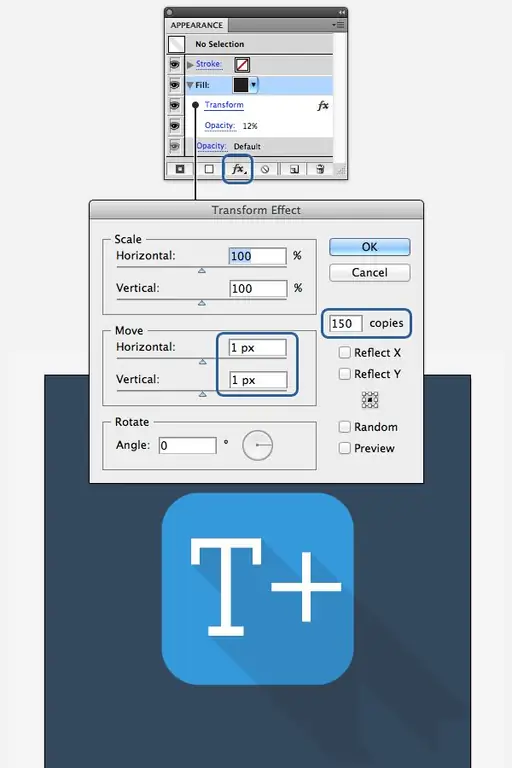
5-qadam
Ko'rib turganingizdek, biz plomba nusxalarining ko'p nusxalarini yaratdik va silliq soya hosil qilish uchun ularni o'ngga bir oz pastga siljitdik. Afsuski, soya endi piktogramma chegaralaridan tashqarida, shuning uchun biz kesish niqobini yaratishimiz kerak.
Dumaloq kvadratni tanlang, nusxa oling va matn qatlami ustiga qo'ying. Yangi kvadrat va matn tanlangan holda, paneldagi o'ng tugmasini bosing va Make Clipping Mask-ni tanlang.
Kvadrat chegarasidan tashqariga chiqadigan soya yashiringan bo'ladi va endi siz asosiy maydonda soya yaratish uchun xuddi shu texnikani qo'llashingiz mumkin.
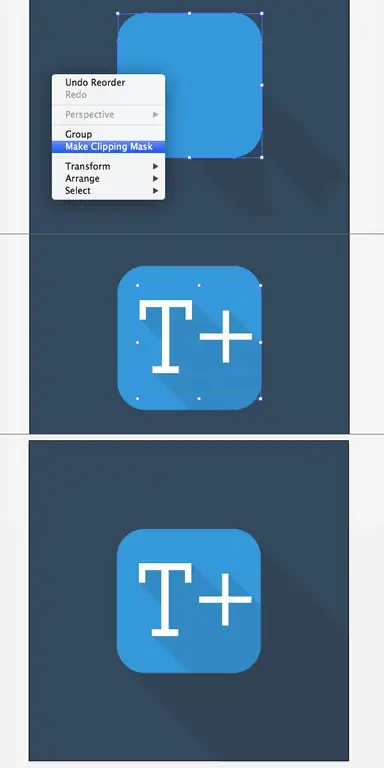
6-qadam
1 va 2-bosqichlarni takrorlang. Ob'ektning uchta nusxasini yaratish uchun matnni tanlang va Ctrl + C> Ctrl + B tugmalarini ikki marta bosing. Pastki ikkita nusxa uchun qora rangni tanlang.
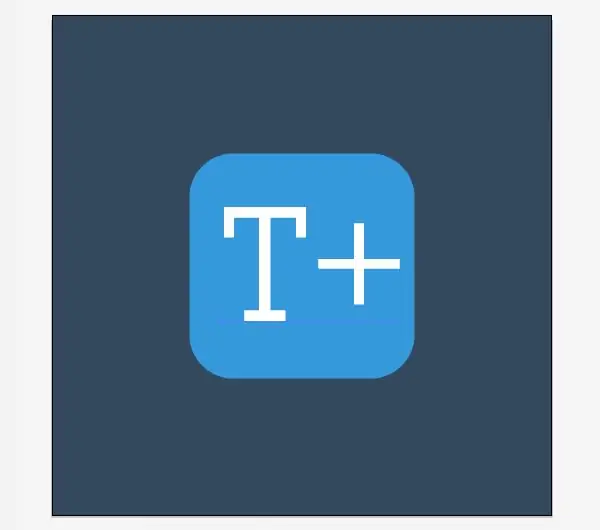
7-qadam
Eng past nusxasini tanlang, Shift tugmachasini bosib ushlab turing va rasmda ko'rsatilgandek matnni ko'chiring. Shaffoflikni 0% gacha kamaytiring.
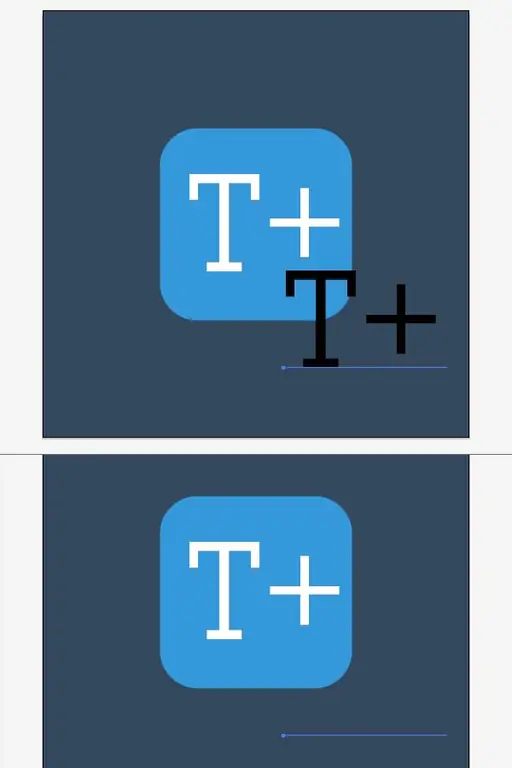
8-qadam
Matnning pastki ikkala nusxasini tanlang, Ob'ekt> Aralash> Aralash parametrlari-ga o'ting va silliq o'tish uchun 150-ni Belgilangan qadamlarga kiriting.
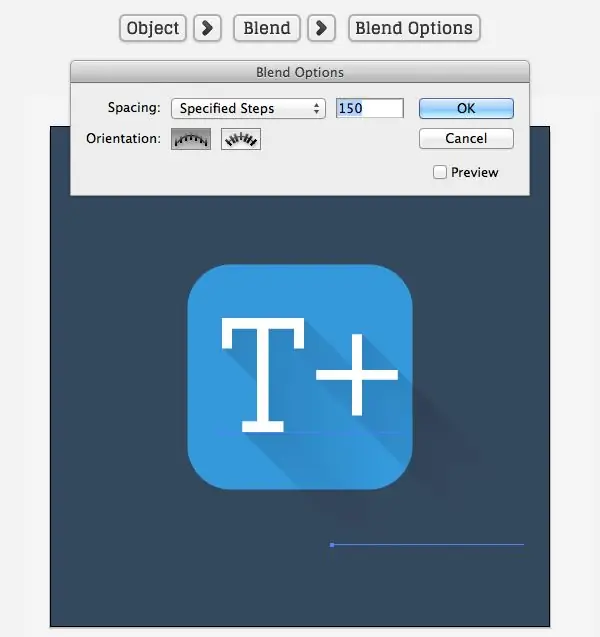
9-qadam
Olingan soyaning Shaffofligini 12% ga tushirishingiz, avvalgi misolda bo'lgani kabi, u uchun qirqish niqobini yaratishingiz va ushbu soya texnikasini asosiy maydonga qo'llashingiz mumkin.
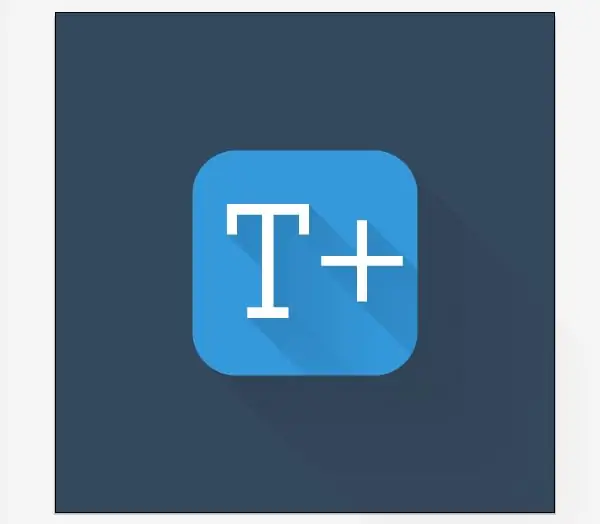
10-qadam
Keyingi texnika oldingisiga o'xshaydi, siz matnning ikkita nusxasini asosiy ostida yaratasiz va ular o'rtasida silliq o'tishni amalga oshirasiz, ammo bu safar pastki nusxani shaffof qilish shart emas.
Yaratilgan o'tishni tanlang va Ob'ekt> Kengaytirish-ga o'ting. Bu 150 ta alohida yo'lga o'tishni buzadi. Ularning tanlovini olib tashlamasdan, Pathfinder paneliga o'ting (Window> Pathfinder) va Birlashtirish-ni tanlang. Bu tanlangan barcha yo'llarni bitta yo'lga birlashtiradi.
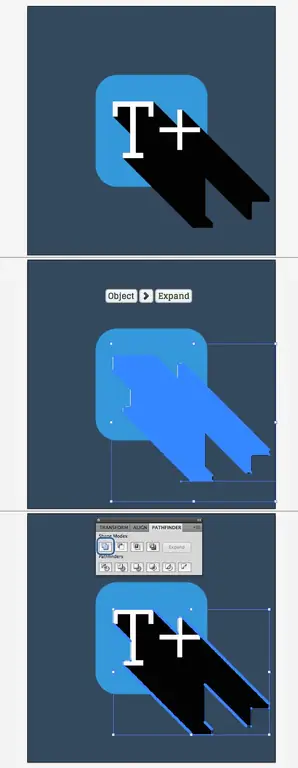
11-qadam
Gradient Tool (G) ni tanlang va yaratilgan yo'lni 45 graduslik burchak ostida qora rangdan shaffofgacha gradient bilan to'ldiring. Keyin ushbu qatlam uchun shaffoflikni xohlaganingizcha kamaytiring.
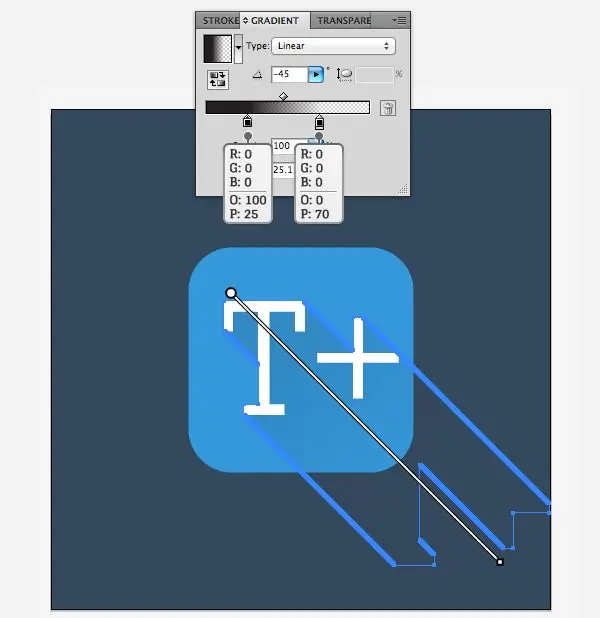
12-qadam
Siz sezgan bo'lishingiz mumkin, birlashgandan keyin yo'lda juda ko'p keraksiz tayanch punktlari qolgan. Keling, ulardan qutulamiz.
Bizning yo'limiz juda sodda bo'lgani uchun, Smart Guide (View> Smart Guides) ni yoqgandan so'ng Pen Tool (P) yordamida kattalashtirish va kichraytirish qiyin bo'lmaydi.
Boshqa usul - bu to'g'ridan-to'g'ri tanlov vositasi (A) yordamida barcha keraksiz biriktirma nuqtalarini tanlash va Del tugmasini bosishdir.
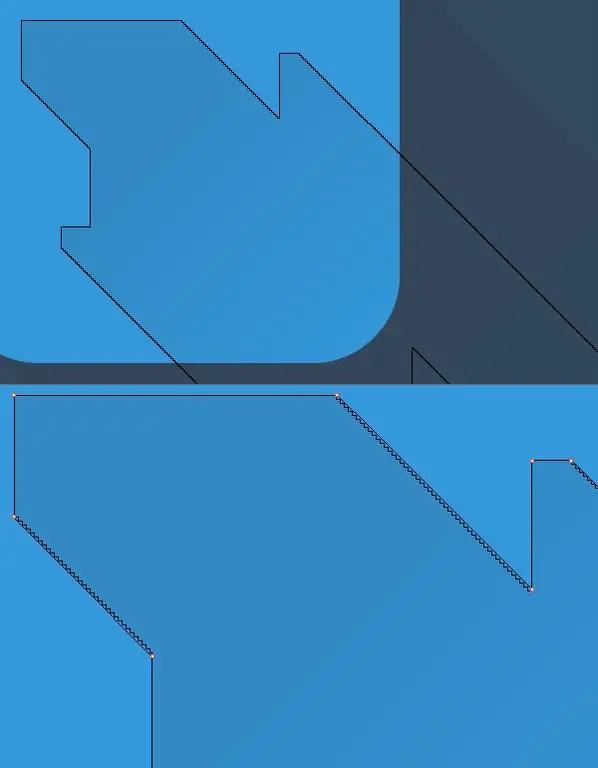
13-qadam
Olingan soya uchun qirqish niqobini yarating va xuddi shu texnikani asosiy kvadratga qo'llang.






